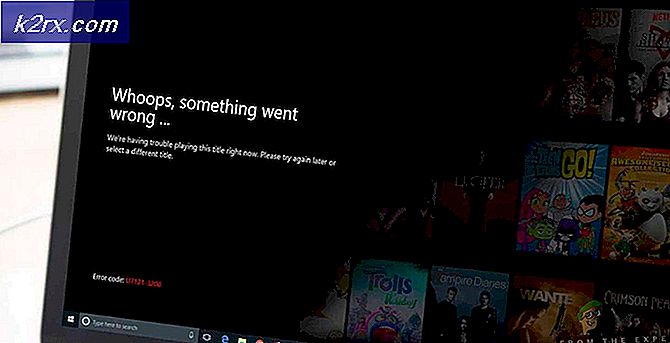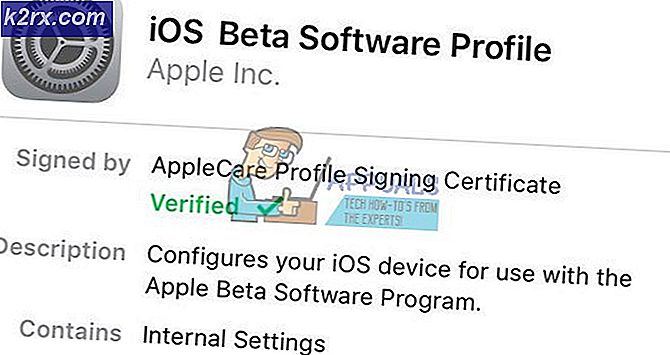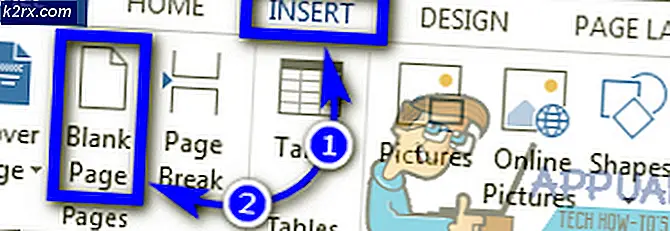Düzeltme: Önyükleme Yapılandırma Veri Deposu Açılamadı
Birkaç Windows kullanıcısı, 'Önyükleme yapılandırma veri deposu açılamadı' Komut İstemi içinde bir bcdedit komutu çalıştırmaya çalışırken hata oluştu. Çoğu zaman, bu hataya aşağıdaki gibi bir alt hata eşlik eder. 'Giriş reddedildi' veya 'İstenen sistem aygıtı bulunamadı'. Windows 7, Windows 8 / 8.1 ve Windows 10'da meydana geldiği onaylandığı için sorun belirli bir Windows sürümüne özel değildir.
Nedir BCDEdi mi?
BCDEdit yönetmek için kullanılan bir komut satırı aracıdır. Önyükleme Yapılandırma Verileri (BCD). Önyükleme uygulamalarını ve önyükleme uygulama ayarlarını açıklamak için kullanılan bir mağaza içerir. İşlevselliği söz konusu olduğunda, BCDEdit, önyükleme menüsü iksirleri eklemek, mevcut mağazaları değiştirmek ve sıfırdan yenilerini oluşturmak dahil olmak üzere çeşitli amaçlar için kullanılabilir.
' neden oluyorÖnyükleme yapılandırma veri deposu açılamadı' hata?
Bu sorunu, çeşitli kullanıcı raporlarına ve bu sorunun temeline inmek için etkilenen kullanıcıların kullandığı onarım stratejilerine bakarak araştırdık. Görünüşe göre, bu özel sorunun ortaya çıkacağı birkaç yaygın senaryo var:
Şu anda çözmek için mücadele ediyorsanız 'Önyükleme yapılandırma veri deposu açılamadı' Bu makale, benzer durumdaki diğer kullanıcıların başarıyla kullandığı birkaç sorun giderme kılavuzu sağlayarak sorunu çözmenize olanak tanır.
En iyi sonuçlar için, verimlilik ve ciddiyete göre sıralandıklarından, lütfen yöntemleri sunuldukları sırayla takip edin.
Yöntem 1: Komut İstemini yönetici olarak açma
Çoğu durumda, bu özel sorun bir ayrıcalık sorunu nedeniyle oluşur. Büyük olasılıkla, BCDEdit, yükseltilmiş ayrıcalıklar (yönetici erişimi) gerektiren bir işlemi gerçekleştirmeye zorlanır. Bu, ilişkili alt mesajın 'Önyükleme yapılandırma veri deposu açılamadı' hata 'Giriş reddedildi'.
Tam olarak bu hata mesajıyla karşılaşan birkaç kullanıcı sorunu çözmeyi ve işlemi tamamlamayı başardı. BCDDüzenle Yönetici ayrıcalıklarıyla Komut İstemi'ni açarak işlem. Bunu nasıl yapacağınız aşağıda açıklanmıştır:
- Basın Windows tuşu + R Çalıştır iletişim kutusunu açmak için
- Ardından, yazın "cmd" ve bas Ctrl + Üst Karakter + Enter yükseltilmiş bir Komut İstemi açmak için.
- tarafından istendiğinde UAC (Kullanıcı Hesabı Kontrolü), Tıklayın Evet yönetici ayrıcalıkları vermek için.
- Yükseltilmiş Komut İstemi'ne girdikten sonra, daha önce komut istemini tetikleyen işlemin aynısını gerçekleştirin. 'Önyükleme yapılandırma veri deposu açılamadı' hata ve çözüldüğünü görün.
Hala aynı hata mesajıyla karşılaşıyorsanız, aşağıdaki sonraki yönteme geçin.
Yöntem 2: Önyükleme Modunu Değiştirme
Etkilenen birkaç kullanıcının belirttiği gibi, makineyi başlatırken, BCDEdit'in amaçlandığı gibi çalışması için sabit sürücünün oluşturulduğu bölümün aynı zamanından önyükleme yaptığınızdan emin olmanız gerekir. Bunu yapmanın en hızlı yolu BIOS modunu değiştirmektir. Bu prosedür BIOS ayarlarından yapılır ancak anakart üreticisine ve içerdiği BIOS sürümüne göre bilgisayardan bilgisayara farklılık gösterir.
Anakart üreticinizden bağımsız olarak oraya ulaşmanıza yardımcı olacak genel bir kılavuz:
- Bilgisayarınızı başlatın ve tuşuna basın. Kurulum anahtarı (önyükleme anahtarı) ilk başlatma sırası sırasında. Tipik olarak, başlangıç ekranında görüntülenen kurulum anahtarı kimliği, ancak bunu görmezseniz, ya F tuşlarından herhangi biri (F2, F4, F6, F8 vb.) Del tuşu (Dell bilgisayarlar için) ya da Esc tuşu.
Not: Bilgisayarınızın özel Kurulum anahtarını çevrimiçi olarak da arayabilirsiniz. - BIOS ayarlarına vardığınızda, bir Çizme sekmesini seçin ve değiştirin Önyükleme Modu bölümün orijinal olarak oluşturulduğu türe. Bu durumda, Kalıtsal temel girdi çıktı sistematiği.
- Önyükleme modu değiştirildikten sonra, mevcut yapılandırmayı kaydedin ve bilgisayarınızı yeniden başlatın.
- BCDEdit komutunu tekrar kullanmayı deneyin ve hala'Önyükleme yapılandırma veri deposu açılamadı' hata.